PS4のゲームプレイ中にSpotifyアプリで音楽再生する方法を解説!
SpotifyアプリはPS4のゲームプレイ中にBGMとして音楽を再生することが出来ます。Spotifyは音楽配信アプリです。PS4と連携しており、無料プランも存在するため、誰でも楽しむことが出来ます。PlayStationでの使い方や再生方法などご紹介します。

目次
- 1SpotifyをPS4で好きなBGMにしてゲームする方法!
- ・ Spotifyは世界最大の音楽配信サービスでPS4でも使用可能
- ・Spotifyの無料プラン
- ・ Spotifyの有料プラン
- 2なぜSpotifyをPS4のプレイ中に聴くのか?
- ・ゲーム好きならBGMを替えて気分を変えたいと思うから
- 3SpotifyアプリをPS4でダウンロードする方法
- ・ SpotifyアプリをPlayStation Storeからダウンロードする
- 4SpotifyをPS4のプレイ中に聴くときの注意点
- ・ ゲーム上のBGMのサウンドは音量を下げる
- ・SpotifyのBGMを変更する方法
- 5SpotifyをPS4の好きなBGMにしてゲームをしよう
SpotifyをPS4で好きなBGMにしてゲームする方法!
Spotifyを使うことで好きな音楽をPS4のBGMにしてゲームをプレイすることが出来ます。好きな音楽をBGMにしてもPS4のゲーム効果音に支障は全くありません。PS4のゲームを存分に楽しみながら好きな音楽も楽しむことが出来ます。さらにSpotifyはさまざまな音楽を配信しており、無料プランと有料プランの2種類のプランがあります。
無料プランにはいくつかの機能に制限がかかっていますが、十分音楽を楽しむことが出来るのこのSpotifyの素晴らしい点です。
Spotifyは世界最大の音楽配信サービスでPS4でも使用可能
Spotifyはインターネット上で再生することが出来る音楽配信サービスです。音楽配信サービスには無料プランや有料プランなどがあり、再生機能や広告の有無、音質などが異なります。しかし、基本的には多くの楽曲が聴き放題のため、多くの人に人気の音楽配信サービスです。
現在4000万曲以上のミュージックが配信されており、毎日2万曲が追加で配信されています。PS4のゲームBGMとしてだけでなく、ランニング中や料理中などに好きな音楽が聴けるなどさまざまな使い方が出来るのも人気の秘密です。
Spotifyはスマートフォンやタブレット、パソコン、PS3やPS4などに対応しており、インターネットに接続できる端末であれば使用できます。
Spotifyの無料プラン
先ほどご紹介したようにSpotifyには無料プランと有料プランの2種類が存在します。無料プランのSpotifyの場合、どのような機能が使えるのでしょうか?無料プランでも十分使える機能を知って、自分には無料プランが適しているのか有料プランが適しているのか合ったプランを選びましょう。
CMあり・シャッフル再生・ダウンロードができない
Spotifyの無料プランでは10曲ごとに15秒ほど広告が入るようになっています。15秒ほどのためPS4のゲームBGMであればさほど気にならないでしょう。他にもSpotifyの無料プランの場合にはシャッフル再生のみ、楽曲のダウンロードができない、スキップは1時間に6回まで、最高音質再生ができないなどの制限があります。
ゲームBGMとしてPS4で流す分にはどれも気にならない程度ですが、どうしても気になる人はSpotify有料プランを試してみるのおすすめです。
Spotifyの有料プラン
Spotifyの無料プランをご紹介しましたが、有料プランとの違いは一体なんでしょうか?Spotifyの有料プランならではの機能をご紹介します。Spotifyの有料プランをお試しできるプランも存在するため、試しに有料プランを利用してみるのもいいでしょう。
CMなし・最高音質・ダウンロードと選曲が可能
Spotifyの有料プランでは広告なし、最高音質、スキップ自由、楽曲のダウンロードと選曲自由とさまざまな機能が使えます。PS4ゲームのBGMとして無料プラン有料プランどちらが良いのか迷った場合は、有料プラン30日間無料体験を利用してみるのがおすすめです。楽曲の音質にこだわるという人には最高音質で楽しめる有料プランが人気のようです。
 Spotifyの使い方!無料プランでできることや各種設定について解説!
Spotifyの使い方!無料プランでできることや各種設定について解説!なぜSpotifyをPS4のプレイ中に聴くのか?
SpotifyをPlayStation4プレイ中に聴く理由とは一体なんでしょうか?本来の使い方と少し違うような使い方ですが、なぜ多くの人はゲームBGMとしてSpotifyを使うのかについてまとめました。すでにすべてのゲームにはBGMがついているのにもかかわらず、わざわざSpotifyアプリをダウンロードして音楽を聴く理由についてご紹介します。
ゲーム好きならBGMを替えて気分を変えたいと思うから
SpotifyのミュージックをPS4のプレイ中に聴く最大の理由はゲームのBGMとして気分を変えるのに最適だからです。ゲームを毎日のようにプレイする中で、たまには違う音楽でプレイしたいそんなときにSpotifyのミュージックが非常に便利です。
ゲームBGMももちろん素晴らしいですが、何度も聞いているうちに飽きてしまったり流行りの音楽が聴きたかったりといつもと違う状況を楽しみたい場合もあります。そういう場合に簡単にBGMを変えることができ、配信されている楽曲が非常に多いためSpotifyが人気です。
 Spotifyでのプレイリストの作り方!公開/共有/削除など管理方法も解説!
Spotifyでのプレイリストの作り方!公開/共有/削除など管理方法も解説!SpotifyアプリをPS4でダウンロードする方法
SpotifyアプリをPlayStation4でダウンロードするには具体的にどうすればいいでしょうか?ゲームBGMをSpotifyアプリで変更したい人のためにPlayStation4でダウンロードする方法をまとめました。
SpotifyアプリをPlayStation Storeからダウンロードする
始めにSpotifyを利用するにはSpotifyアプリをダウンロードする必要があります。PS4をテレビなどに接続し、軌道したらPlayStation StoreからSpotifyアプリをダウンロードします。SpotifyアプリはPSと提携しているため「PlayStation Music featuring Spotify」という名前で登録されています。
注意点としてはアプリを検索する際に「スポティファイ」とカタカナで入力しても出てこないという点です。必ず英語で「Spotify」と検索するようにしましょう。その後はそのまま、PS4の画面の指示通りにダウンロード画面からインストールを進めていきます。ダウンロードが完了すると、PS4の画面に「Spotify」が追加されます。
Spotifyアプリを起動すると初回はアカウント登録をする必要があります。すでにスマートフォンなどでSpotifyを利用している場合は同じアカウントでログインすることが出来ます。その後の操作はスマートフォンやタブレットと同じのため非常に簡単です。
 Spotifyの音質を変更する方法!高音質の設定やイコライザの使い方は?
Spotifyの音質を変更する方法!高音質の設定やイコライザの使い方は?SpotifyをPS4のプレイ中に聴くときの注意点
Spotifyのミュージックを使い、PlayStation4でゲームをプレイ中に音楽を聴く際の注意点はなんでしょうか?PlayStation4でゲームをプレイ中にミュージック聴くときの注意点をまとめました。
ゲーム上のBGMのサウンドは音量を下げる
SpotifyをBGMで使用する際には、必ずゲームのBGMのサウンドは音量を下げましょう。忘れがちなのですが、ゲームのBGMが初期設定のままの音量の場合、Spotifyで再生した音楽と混ざり合ってしまい不協和音となってしまいます。そのため、快適にゲームをプレイするためにはゲームのBGM音量を下げるのがポイントです。
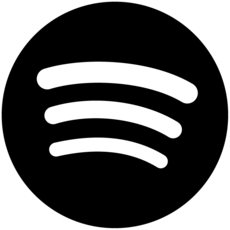 Spotifyのオフライン再生で通信量を抑える!ダウンロード保存の仕方を解説!
Spotifyのオフライン再生で通信量を抑える!ダウンロード保存の仕方を解説!SpotifyのBGMを変更する方法
SpotifyのミュージックをゲームのBGMを変更する方法をご紹介します。実はわざわざPS4のホーム画面に戻ってミュージックを変更してなくても簡単にミュージックを変更する方法があります。今回はPSボタン長押しとスマホからのミュージック変更方法と使い方をご紹介します。
PSボタン長押しでミュージックを選択する
PSボタンを長押しすることで簡単にBGMの変更及び、再生ができます。PS4操作中のどの画面でもPSボタンを長押しするだけで簡単にミュージックの選択画面に切り替えることが出来ます。その後、ミュージック選択画面でBGMを変更し、再生することが出来るため非常に簡単で便利な方法です。
また、BGMの音量を好みの大きさに変更したい場合は、テレビの音量を変更するようにしてください。
スマホでBGM曲を変更する使い方
スマホでSpotifyのミュージックを変更する使い方も存在します。SpotifyのBGMをスマホで変更する場合は、プレイリストから変更したいBGMを選択します。すると、PS4のBGMが変更され、ミュージックの再生が可能です。
ゲームのロード時間やちょっとした時間などにササっとBGMを変更する際は、PS4でミュージックを変更するのではなく、スマホで変更した方が使い勝手が良いでしょう。
SpotifyをPS4の好きなBGMにしてゲームをしよう
Spotifyの使い方やなぜゲームにはBGMがついているのにPS4のプレイ中に音楽を聴くのかについてご紹介しました。Spotifyは多くの楽曲を配信しており、世界中の人に愛される音楽配信サービスの1つです。このSpotifyはPS4のゲームBGMとして使用することも出来るため、好きな音楽を再生しながらPS4のゲームが出来ると話題になっています。
また、Spotifyには無料プランと有料プランの2種類が存在し、それぞれの特徴がありました。Spotifyアプリの使い方も非常に簡単でシンプルのため、誰でも使うことが出来ます。さらに、PS4でゲームプレイ中であっても簡単にBGMを変えられ、スマホからBGMの変更も可能です。
Spotifyを使って好きな音楽をBGMにし、楽しくPS4でゲームをプレイしましょう。
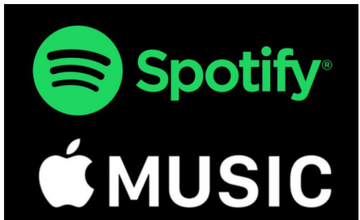 SpotifyとApple Musicを比較!料金と音質や邦楽アーティスト/曲数を検証!
SpotifyとApple Musicを比較!料金と音質や邦楽アーティスト/曲数を検証!















